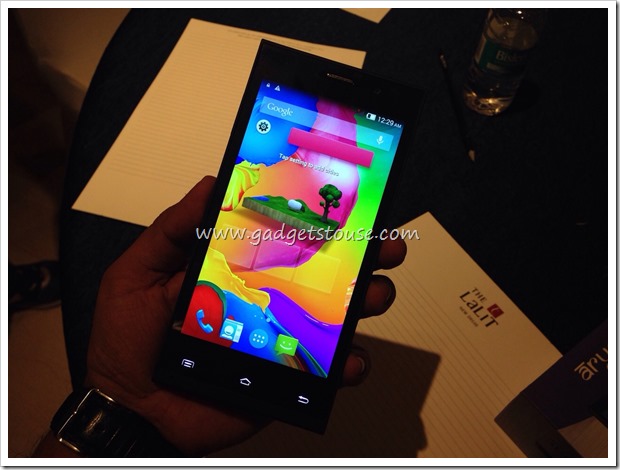Tangkapan layar adalah cara terbaik untuk menangkap gambar apa pun di layar Anda. Mereka berguna saat Anda ingin menyimpan layar aplikasi atau menampilkan sesuatu kepada orang lain. Seperti Android, ada banyak cara untuk mengambil screenshot di iPhone. Jadi jika Anda menggunakan iOS, berikut adalah tiga cara teratas untuk mengambil screenshot di iPhone Anda .
3 Cara Mengambil Screenshot di iPhone
Daftar isi
1. Menggunakan Tombol Perangkat Keras
Cara paling umum untuk mengambil tangkapan layar di iPhone menggunakan tombol perangkat keras. Namun, metode ini sedikit berbeda antara iPhone dengan ID Wajah dan iPhone dengan ID Sentuh, seperti yang disebutkan di bawah ini.
Di iPhone X dan Nanti
Jika Anda memiliki iPhone X atau model yang lebih baru dengan ID Wajah, Anda dapat mengambil tangkapan layar menggunakan langkah-langkah di bawah ini.

- Tekan dan tahan Tombol power di sisi kanan iPhone Anda.
- Segera ketuk Volume Naik tombol di sebelah kiri dan lepaskan semua kunci.
- Untuk melakukannya dengan cepat, tekan secara bersamaan Daya + Volume Naik tombol di iPhone Anda.
Saat Anda mengambil screenshot, thumbnail-nya akan muncul di pojok kiri bawah layar ponsel Anda. Anda dapat mengetuk gambar kecil untuk mengedit tangkapan layar dengan menambahkan gambar atau teks dengan markup. Anda juga dapat menekan dan menahan thumbnail untuk membagikannya atau geser untuk menutup.
Di iPhone SE 2020 dan iPhone Lama

panggilan masuk tidak muncul di android
Jika Anda memiliki iPhone SE 2020 atau iPhone lama lainnya dengan Touch ID, Anda dapat mengambil tangkapan layar menggunakan langkah-langkah di bawah ini.
cara menyembunyikan foto di ipad
- Tekan dan tahan Kekuasaan tombol di iPhone Anda.
- Segera tekan Touch ID untuk mengambil tangkapan layar dan melepaskan semua kunci.
- Untuk melakukannya dengan cepat, tekan Power + Touch ID kombinasi pada saat bersamaan.
Setelah tangkapan layar diambil, gambar mini akan muncul di sudut kiri bawah layar. Anda dapat mengetuk gambar kecil untuk mengedit tangkapan layar atau ketuk dan tahan untuk membagikannya. Untuk menutup, geser ke kiri.
2. Menggunakan Assistive Touch
Assistive Touch adalah bola mengambang yang dapat diaktifkan dari pengaturan iPhone. Anda dapat menggunakannya untuk melakukan tindakan dan isyarat dan bahkan mengambil tangkapan layar.



- Buka Pengaturan di iPhone Anda.
- Gulir ke bawah dan klik Aksesibilitas .
- Kemudian klik Menyentuh di bawah Fisik dan Motor.



- Keran Sentuhan Bantu dan aktifkan sakelar untuk Assistive Touch.
- Sekarang, klik Tekan Lama di bawah Tindakan Kustom.
- Setel tindakan ke Screenshot .

Sekarang Anda akan mendapatkan bola sentuh bantu mengambang di layar yang dapat diseret ke mana saja. Untuk mengambil screenshot, tekan lama bola, dan Anda siap melakukannya. Anda juga dapat mengatur gerakan lain seperti Ketuk Dua Kali.
3. Menggunakan Fitur Back Tap
Pilihan lain untuk mengambil screenshot di iPhone menggunakan fitur Back Tap. Fitur Back Tap telah diperkenalkan dengan iOS 14, jadi ponsel Anda harus diperbarui ke versi terbaru.
Untuk menggunakan Back Tap untuk mengambil screenshot di iPhone:




- Buka Pengaturan di iPhone Anda.
- Gulir ke bawah dan klik Aksesibilitas> Sentuh .
- Klik Kembali Ketuk di dasar.
- Ketuk Ketuk Dua Kali atau Ketuk Tiga Kali dan pilih Screenshot .
Itu dia. Sekarang Anda dapat mengetuk dua kali atau mengetuk tiga kali bagian belakang iPhone Anda (berdasarkan apa yang telah Anda setel) untuk mengambil tangkapan layar secara instan.
Fitur Back Tap hanya tersedia di iPhone 8 dan model yang lebih baru. Ini termasuk iPhone 8, iPhone 8 Plus, iPhone SE 2020, iPhone X, iPhone XS, iPhone XS Max, iPhone XR, iPhone 11-series, dan iPhone 12-series.
Tip Bonus- Ambil Screenshot Hands-Free Menggunakan Siri

Merasa terlalu malas untuk mengambil screenshot? Atau tidak bisa menyentuh iPhone Anda. Yang perlu Anda lakukan hanyalah mengatakan, ' Hai Siri, ambil tangkapan layar, ” dan Siri akan secara otomatis menyimpan cuplikan dari apa yang ada di layar Anda. Ini juga akan berfungsi jika Anda menghadapi masalah dengan tampilan atau tombol di iPhone Anda.
cara menghapus akun google dari perangkat
Ngomong-ngomong, Anda juga bisa mengontrol iPhone menggunakan suara. Ini dia Bagaimana cara melakukannya .
Membungkus
Ini adalah tiga cara yang sangat mudah dan cepat untuk mengambil screenshot di iPhone. Dari semuanya, favorit saya adalah fitur back tap untuk kenyamanannya. Ngomong-ngomong, mana yang paling kamu suka? Beri tahu saya di komentar di bawah. Pantau terus untuk lebih lanjut tip dan trik di iOS .
Baca juga- Cara Mendapatkan ID Pemanggil Layar Penuh untuk Panggilan iPhone di iOS 14
Komentar Facebook